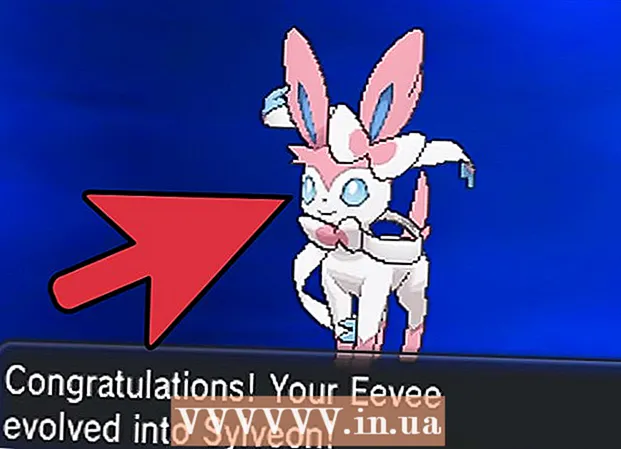Autora:
Charles Brown
Data De La Creació:
10 Febrer 2021
Data D’Actualització:
1 Juliol 2024

Content
- Per trepitjar
- Mètode 1 de 3: Com recordar correus electrònics a l'Outlook 2010 i el 2013
- Mètode 2 de 3: Com recordar correus electrònics a l'Outlook 2007
- Mètode 3 de 3: Com recordar un correu electrònic a l'Outlook 2003
- Advertiments
L’Outlook de Microsoft us ofereix l’opció de recuperar un correu electrònic enviat a la vostra xarxa d’intercanvi. Si per error envieu un correu electrònic a un company, podeu provar de recordar-lo abans que es pugui llegir. Seguiu les instruccions següents per recuperar un correu electrònic a l'Outlook 2003, 2007, 2010 i 2013.
Per trepitjar
Mètode 1 de 3: Com recordar correus electrònics a l'Outlook 2010 i el 2013
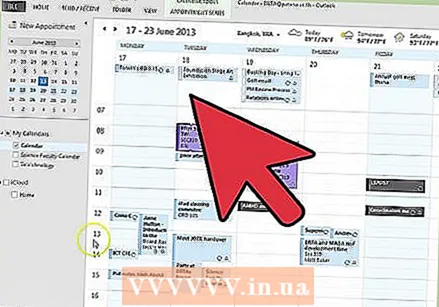 Obriu l'Outlook immediatament després de descobrir que heu enviat un correu electrònic incorrecte.
Obriu l'Outlook immediatament després de descobrir que heu enviat un correu electrònic incorrecte.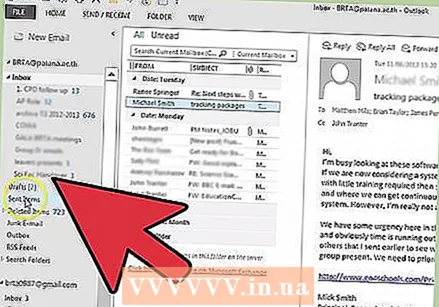 Aneu a la carpeta Elements enviats.
Aneu a la carpeta Elements enviats.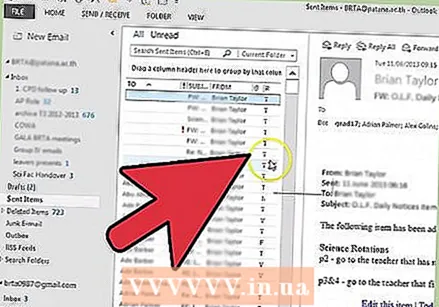 Obriu el correu electrònic que voleu recordar.
Obriu el correu electrònic que voleu recordar.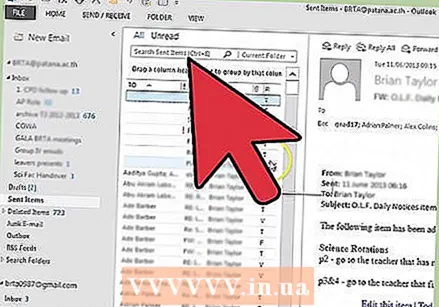 Trieu "Fitxer"> "Informació.” Ara hauríeu de veure diverses opcions a la part dreta de la pantalla, com ara "Reenviar missatge i recordar". Feu clic a aquesta opció.
Trieu "Fitxer"> "Informació.” Ara hauríeu de veure diverses opcions a la part dreta de la pantalla, com ara "Reenviar missatge i recordar". Feu clic a aquesta opció. 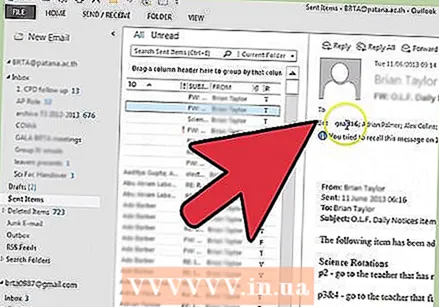 Espereu a que s'obri el quadre de diàleg "Recorda aquest missatge".
Espereu a que s'obri el quadre de diàleg "Recorda aquest missatge".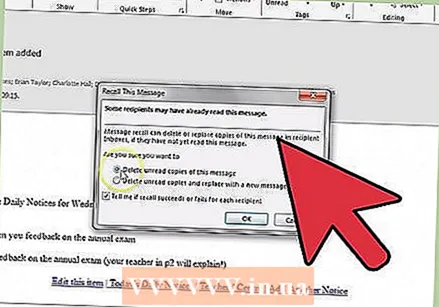 Trieu 1 o 2 opcions. Podeu suprimir còpies no llegides del correu electrònic o crear un missatge nou per substituir les còpies suprimides.
Trieu 1 o 2 opcions. Podeu suprimir còpies no llegides del correu electrònic o crear un missatge nou per substituir les còpies suprimides. - Feu clic al botó d'opció que trieu.
- Si cal, marqueu la casella on rebreu un missatge si l'acció ha tingut èxit per a cada destinatari del correu electrònic. No marqueu aquesta casella si heu enviat un correu electrònic massiu o si la vostra safata d'entrada s'omplirà aviat.
- Un cop feta la vostra elecció, premeu "D'acord".
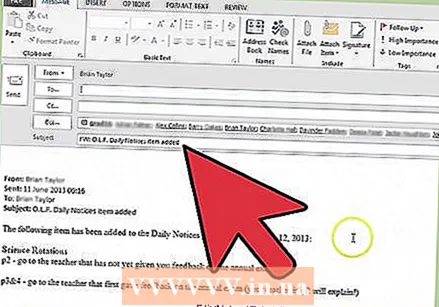 Torneu a escriure el missatge si trieu l'opció de reemplaçament. Torneu a enviar-lo.
Torneu a escriure el missatge si trieu l'opció de reemplaçament. Torneu a enviar-lo. 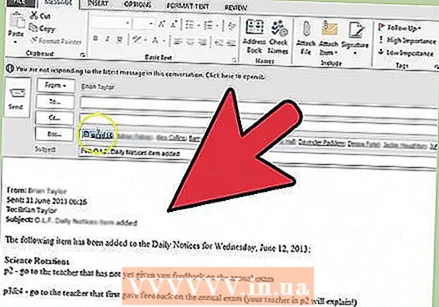 Torneu al missatge i comproveu la pestanya Informe per veure si la recuperació del correu electrònic ha estat correcta.
Torneu al missatge i comproveu la pestanya Informe per veure si la recuperació del correu electrònic ha estat correcta.- També podeu utilitzar la secció Seguiment de la capçalera del correu electrònic per veure els resultats de totes les vostres recuperacions.
Mètode 2 de 3: Com recordar correus electrònics a l'Outlook 2007
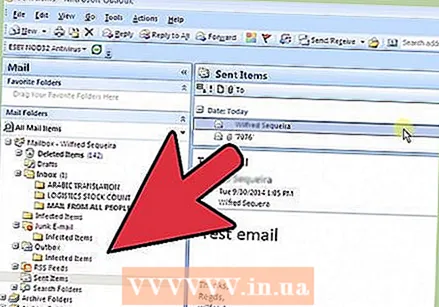 Cerqueu a la carpeta Elements enviats.
Cerqueu a la carpeta Elements enviats.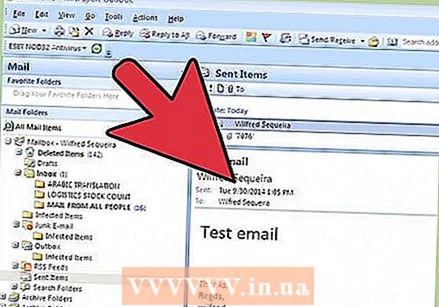 Cerqueu i seleccioneu el correu electrònic que vulgueu suprimir o substituir. Assegureu-vos que el correu electrònic s’envia a través d’un servidor d’intercanvi i no a través del servidor de correu electrònic d’una altra part.
Cerqueu i seleccioneu el correu electrònic que vulgueu suprimir o substituir. Assegureu-vos que el correu electrònic s’envia a través d’un servidor d’intercanvi i no a través del servidor de correu electrònic d’una altra part. 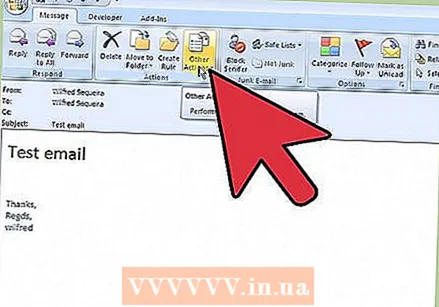 Seleccioneu "Accions" a la capçalera del missatge.
Seleccioneu "Accions" a la capçalera del missatge.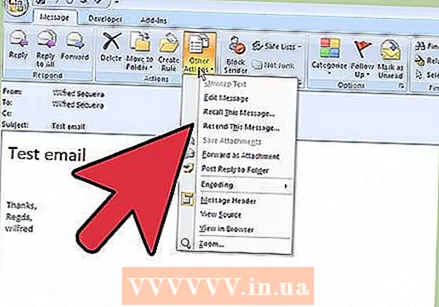 Trieu "Altres accions.”
Trieu "Altres accions.”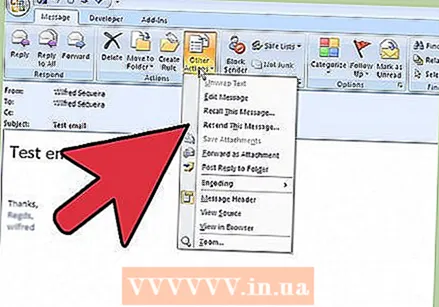 Desplaceu-vos cap avall i trieu "Recorda aquest missatge.”
Desplaceu-vos cap avall i trieu "Recorda aquest missatge.”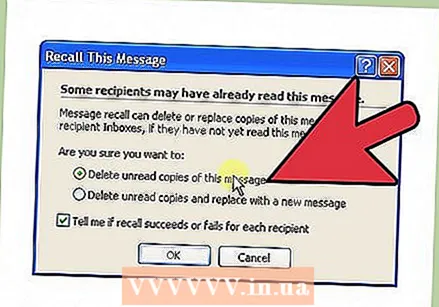 Decidiu si només voleu eliminar els correus electrònics no llegits o si voleu substituir-los també. Feu clic a "D'acord" després d'haver triat.
Decidiu si només voleu eliminar els correus electrònics no llegits o si voleu substituir-los també. Feu clic a "D'acord" després d'haver triat. - També podeu indicar a l'Outlook 2007 i 2003 si voleu rebre un missatge de correu electrònic amb la confirmació que la recuperació dels missatges ha estat correcta.
Mètode 3 de 3: Com recordar un correu electrònic a l'Outlook 2003
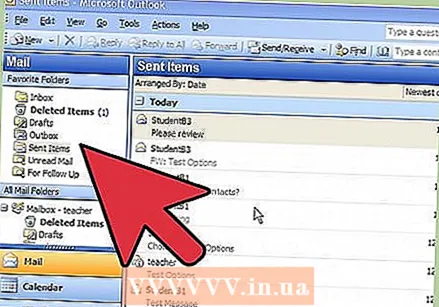 Assegureu-vos que el correu electrònic s’hagi enviat a través d’un servidor d’intercanvi. Això significa que el correu electrònic s'ha enviat a una empresa o adreça de servidor d'intercanvi, en lloc d'un servei en línia com Hotmail i Yahoo.
Assegureu-vos que el correu electrònic s’hagi enviat a través d’un servidor d’intercanvi. Això significa que el correu electrònic s'ha enviat a una empresa o adreça de servidor d'intercanvi, en lloc d'un servei en línia com Hotmail i Yahoo. 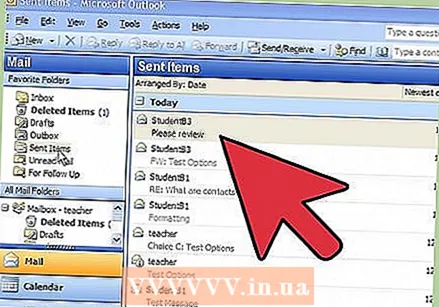 Obriu Microsoft Outlook. Heu d'intentar recuperar el correu electrònic immediatament després d'enviar-lo.
Obriu Microsoft Outlook. Heu d'intentar recuperar el correu electrònic immediatament després d'enviar-lo. - No es pot recuperar un cop obert.
 Aneu a Articles enviats. Aquesta carpeta conté una llista de tots els missatges que heu enviat.
Aneu a Articles enviats. Aquesta carpeta conté una llista de tots els missatges que heu enviat. 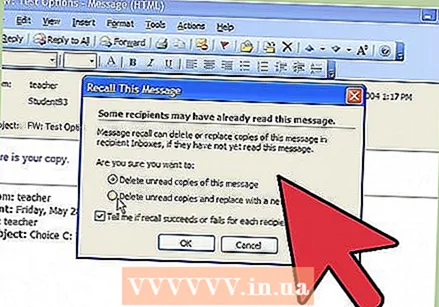 Feu clic al missatge que vulgueu recordar. Assegureu-vos que estigui obert a la finestra de la dreta de la columna Missatges enviats.
Feu clic al missatge que vulgueu recordar. Assegureu-vos que estigui obert a la finestra de la dreta de la columna Missatges enviats.  Seleccioneu el menú Accions a la part superior. Desplaceu-vos cap avall al menú desplegable.
Seleccioneu el menú Accions a la part superior. Desplaceu-vos cap avall al menú desplegable. 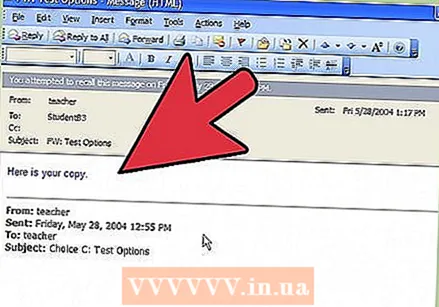 Trieu "Recorda aquest missatge.”
Trieu "Recorda aquest missatge.”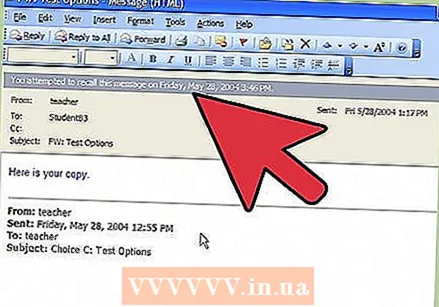 Trieu entre "Eliminar còpies no llegides" o "Suprimeix les còpies no llegides i substituïu-les per un missatge nou.”
Trieu entre "Eliminar còpies no llegides" o "Suprimeix les còpies no llegides i substituïu-les per un missatge nou.”- Si no es pretenia enviar el correu electrònic, trieu la primera opció.
- Si heu oblidat un fitxer adjunt o no heu completat el correu electrònic, trieu la segona opció i finalitzeu-lo.
- Si no es llegeix, el correu electrònic se substituirà o se suprimirà.
Advertiments
- Aquest article és bastant precís en si mateix, però mai no heu d’utilitzar aquesta funció. Tenint en compte que només funciona amb una connexió MAPI activa (on la persona està iniciada la sessió i probablement llegeix el correu electrònic de totes maneres), fallarà en la majoria dels casos. Tampoc no funciona amb un correu electrònic a través de l'Outlook Web App, un telèfon intel·ligent, un iMAP / POP3, etc. Més aviat, és més probable que l'ús de la notificació de retirada de missatges comporti que s'enviï notablement un missatge de correu electrònic erroni per tal que el destinatari llegeixi correctament el correu electrònic. la majoria dels usuaris veuran la sol·licitud de retirada i es dirigiran immediatament al correu electrònic per llegir-la.
- Microsoft ja no admet l'Outlook 2003. El programa ja no s’actualitzarà i l’assistència tècnica ja no està disponible.